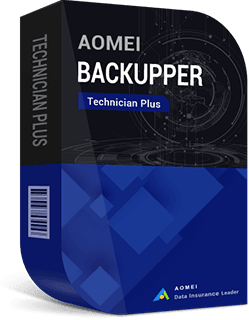Automatische Sicherung für Windows Server 2003/2008/2012
Vergessen Sie wieder, Ihr Windows Server 2003, 2008, 2012, 2016, 2019 zu sichern? Jetzt ist es die Zeit, mit einer Software automatische Sicherung unter Windows Server zu erstellen. In diesem Artikel geht es darum, wie Sie Systemabbild für Ihr Server erstellen.
Bedeutung der Server-Sicherung
Windows Server wird von amtlichen Stellen und Unternehmen am häufigsten verwendet, und viele wichtige Daten oder klassifizierte Dateien und geheime Archive werden wahrscheinlich darauf gepeichert. Daher ist es von Bedeutung, ein Programm für automatische Server-Sicherung zu installieren. Im Allgemeinen gibt es viele Möglichkeiten, um Datenverlust zu verhindern, die durch Virusinfektion, Systemabsturz oder menschliche Fehler verursacht wird, zum Beispiel Datensicherung mithilfe von Windows Server Backup-Software, ein Duplikat der wichtigen Daten machen oder ein automatisches Backup für Server mit einer Software einstellen.
In meisten Fällen muss die Systemsicherung die gesamte Festplatte oder im Sektor-für-Sektor-Modus sichern. Jedoch ermöglicht die Windows-Sicherung nur Backup im Ordner-für-Ordner-Modus, geschweige denn die automatische Sicherung. Da das Windows-integrierte Programm keine Komprimierung der Image-Dateien unterstützt, werden diese Image-Dateien viel größeren Speicherplatz belegen. Für dieses Problem bietet AOMEI Backupper vielseitige Funktionen für automatisches Backup unter Windows Server im Sektor-für-Sektor-Modus. Nach der Installation dieser Software wird das Programm System, Festplatte, oder Partition automatisch und regelmäßig sichern. Dadurch können wir durch Wiederherstellung unseren vorherigen Serverzustand zurückholen, falls etwas Unerwünschtes passiert.
AOMEI Backupper für Windows Server 2003, 2008, 2012, 2016, 2019
AOMEI Backupper bietet je nach unterschiedlichen Betriebssystemen zwei Installationspakete. Das eine gilt für Windows 7, 8, Vista, XP und Windows Server 2003, 2008, 2012, 2016, 2019 während das andere für Windows 7, 8 und Server 2008, 2012 ist. Sie können bemerkt haben, dass beide Pakete für Server 2008 und 2012 verfügbar sind. Laden Sie kostenlos diese Software herunter, indem Sie hier klicken.
Wie erstellen Sie automatische Sicherung für Windows Server?
Jetzt wollen wir mit der Funktion - Systemsicherung eine automatische Serversicherung einstellen. Zuerst downloaden und installieren Sie AOMEI Backupper Server, starten Sie es. Dann klicken Sie auf Backup und wählen Sie Systemsicherung. Im Popup-Fenster wählt das Programm automatisch die Systempartition als Sicherungsquelle, und Sie brauchen nur, eine externe Festplatte oder andere Orte als Zielpfad auszuwählen.
Der wichtigste Schritt für das automatische Backup unter Server ist, einen Zeitplan für die automatische Systemsicherung einzustellen. Wir können einfach auf "Zeitplan" klicken. Im Fenster "Zeitplaneinstellungen" stehen vier Optionen: Täglich, Wöchentlich Monatlich und Situations Trigger zur Verfügung.
Wie Sie aus dem Screenshot sehen, hat die tägliche Sicherung drei Optionen für den Zeitplan. Wenn Sie die erste Option wählen, wird das System um 16:28, 15/03/2016 nur einmal gesichert. Wenn Sie die zweite wählen, wird der Server um 16:55 Uhr jeden Tag gesichert. Die letzte Option ist interessanter. Durch Wahl von Intervallen können Sie eine Startzeit, eine Endzeit und ein Intervall einstellen und die Software wird von 00:00 bis 23:59 Uhr jede Stunde ein Backup für Server automatisch erstellen.
Im Vergleich zur täglichen Sicherung ist wöchentliche Sicherung viel einfacher zu verstehen. Wie gezeigt wähle ich 16:28 am Diensttag als meine Backup-Zeit. Daher wird der Computer um 16:28 Uhr an jedem Diensttag ein Backup machen.
Monatliche Sicherung bietet zwei Optionen, wie im Screenshot gezeigt. Die erste Option bedeutet, dass AOMEI Backupper um 16:28 Uhr am ersten Montag jedes Monats die Systemsicherung ausführen wird, während die zweite Option bedeutet, dass die Systemsicherung um 16:28 Uhr am dritten Tag jedes Monats ausgeführt wird.
- Tägliche Sicherung
- Wöchentliche Sicherung
- Monatliche Sicherung
- Ereignisgesteuerte Sicherung
Wenn Sie alles getan haben, klicken Sie dann auf Starten, um eine Dropdown-Liste wie folgt zu öffnen.
Wählen Sie je nach Ihren Bedürfnissen eine Option, um diesen Vorgang zu beenden.
Zusammenfassung
Zusammenfassend ist die automatische Sicherung unter Windows Server, nämlich geplante Sicherung, sehr wichtig, um Datenverlust sowohl für Unternehmen als auch für einzelne Nutzer zu vermeiden. Die Schritte der automatischen Partitions- und Festplattensicherung für Windows Server sind gleich wie die automatische Systemsicherung für Windows Server. Wenn jemand einen Zeitplan für Partitions- und Festplattensicherung einstellen möchte, finden Sie bitte die Schritte in diesem Artikel. Außerdem, wenn Sie den erstellten Backup-Zeitplan löschen oder ändern wollen, klicken Sie bitte auf Home.
Wenn Sie mehrere geplante Sicherungen für Windows Server erstellen wollen, ist diese Software auch möglich.
AOMEI Backupper Technician Plus EditionSpeziell für Techniker, Unternehmen und MSP
Ein zuverlässiges und kosteneffektives Toolkit zur Windows Datensicherung & Disaster Recovery, das unbegrenzte Aktivierung mit einer Lizenz unterstützt und Ihren Kunden technischen Support als Service bietet.
Wenn Sie eine Festplattenmigration für mehrere Computer durchführen, aber Windows keine Klon-Software enthält, ist die Funktion Tragbare Version erstellen hilfreich. Es wird AOMEI Backupper auf einen Wechseldatenträger kopieren. Diese portable Kopie kann auf jedem Ziel-PC über das Gerät ohne Installation verwendet werden.